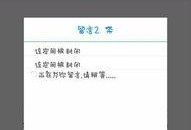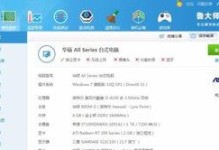你有没有想过,给家里的台式机来个升级大变身?别看它现在运行得还算流畅,但要是能给它来个“换心术”,那效果岂不是更上一层楼?今天,就让我来手把手教你,如何给台式机安装固态硬盘,让你的电脑瞬间提速,体验飞一般的感觉!
一、准备工作:工具与材料

在开始之前,你得准备好以下工具和材料:
1. 固态硬盘:选择一款适合自己的固态硬盘,容量大小根据个人需求来定。
2. 螺丝刀:用于拆卸机箱,建议使用一字螺丝刀。

3. 防静电手环:防止在操作过程中产生静电,损坏硬盘。
4. 硬盘支架:用于固定固态硬盘,确保其在机箱内稳固。
5. 数据线:用于连接固态硬盘与主板。

二、拆卸机箱
1. 关闭电源:在操作之前,一定要确保电脑已经完全关闭,并拔掉电源线。
2. 打开机箱:找到机箱背面的螺丝,用螺丝刀将其拧下,然后打开机箱盖。
3. 拆卸硬盘架:找到硬盘架所在的位置,用螺丝刀拧下螺丝,将硬盘架取出。
三、安装固态硬盘
1. 放置固态硬盘:将固态硬盘放置在硬盘架上,确保其平稳。
2. 固定硬盘:用螺丝将固态硬盘固定在硬盘架上,确保其稳固。
3. 连接数据线:将固态硬盘的数据线插入主板上的SATA接口,注意接口的方向。
4. 连接电源线:将固态硬盘的电源线插入主板上的电源接口。
四、安装操作系统
1. 重启电脑:将机箱盖盖上,连接电源线,重启电脑。
2. 进入BIOS:在开机过程中,按下F2、Del或F10等键进入BIOS设置。
3. 设置启动顺序:在BIOS设置中,将固态硬盘设置为第一启动设备。
4. 安装操作系统:将操作系统安装盘放入光驱或U盘,按照提示进行操作。
五、分区与格式化
1. 打开磁盘管理:在安装完成后,打开“我的电脑”,右键点击固态硬盘,选择“管理”。
2. 创建分区:在磁盘管理中,右键点击未分配的磁盘空间,选择“新建简单卷”。
3. 格式化分区:在新建简单卷向导中,选择分区大小,然后点击“下一步”。
4. 选择文件系统:在格式化分区向导中,选择文件系统(如NTFS),然后点击“下一步”。
5. 完成格式化:点击“完成”,等待分区格式化完成。
六、安装驱动程序
1. 下载驱动程序:在固态硬盘厂商的官方网站上下载相应的驱动程序。
2. 安装驱动程序:将下载的驱动程序安装到电脑上,按照提示进行操作。
好了,到这里,你的台式机固态硬盘就已经安装完成了!接下来,你就可以享受到更快的读写速度和更流畅的运行体验了。快去试试吧,让你的电脑焕发新生!